本文主要是介绍Android 快捷方式(ShortCut),希望对大家解决编程问题提供一定的参考价值,需要的开发者们随着小编来一起学习吧!
Android 快捷方式ShortCut
- 快捷方式介绍
- 快捷方式使用
历史上的今天:(2021/4/8):
1996年4月8日 黎巴嫩与以色列发生军事冲突
1996年4月8日黎巴嫩南部平民被以色列地雷炸伤,引发两国严重军事冲突。
4月9日,黎巴嫩真主党游击队凌晨向以色列北部发射了两枚火箭,作为报复,但随即招致以军以黎南部的报复性炮击。
11—12日,以色列对黎巴嫩南部、贝卡谷地以及贝鲁特南郊的黎真主党基地进行大规模空袭,这是1982年黎巴嫩战争以来以色列首次空袭贝鲁特,造成20人死亡,50多人受伤。黎真主党奋起还击,向以北部发射喀秋莎火箭,炸伤数人。以海军13日凌晨对贝鲁特成员发出总动员,要求奋起抵抗以色列军队的袭击。国际社会强烈呼吁冲突双方立即停火。
18日,联合国安理会一致通过1052号决议,要求冲突各方停止敌对行动。26日,经过有关各方的外交努力,黎巴嫩和以色列正式达成停火协议。
至此,以色列对黎巴嫩的袭击已经持续16天,这次代号为“愤怒的葡萄”的作战行动造成近两百平民死亡,50多万黎巴嫩平民沦为难民。
众所周知application有4种启动方式:
- 点击app启动
- 快捷方式
- 通知跳转
- 输入命令(adb命令等)
今天给大家简单介绍一下快捷方式启动的用法~
快捷方式介绍
谷歌官方在Android 7.1(API 25)新增了桌面长按弹出菜单,并且在8.0(API 26)以后可以固定快捷方式至桌面上。围绕桌面快捷方式的需求也比较多,例如微信将联系人、小程序都可以添加至桌面;简书将“写文章”添加至桌面;高德将“坐标信息”添加到桌面。
快捷方式情景再现
- 将某个应用添加到桌面:
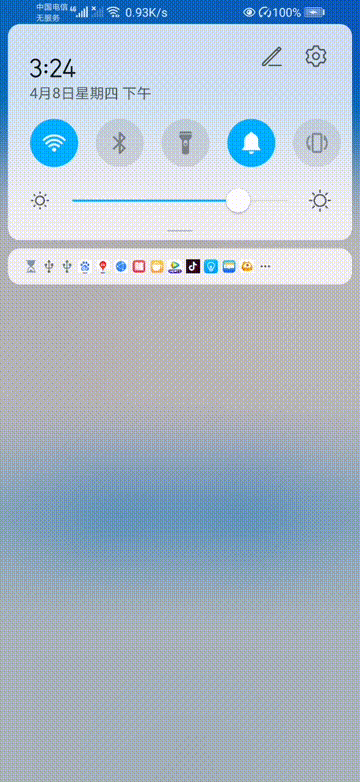
- 长按应用打开某一个功能:

快捷方式使用
将某个应用添加到桌面
先看代码,后面我会将这些代码写成工具类供大家使用:
/*** @param context 当前content* @param targetClass 快捷图标打开的界面* @param backClass 打开后按返回键返回的界面* @param shortCutId shortCut 唯一id* @param shortCutIcon 桌面上显示的图标*/public void AddShortCut(Context context, Class targetClass, Class backClass, int shortCutId, int shortCutIcon) {if (Build.VERSION.SDK_INT >= Build.VERSION_CODES.O) {ShortcutManager shortcutManager = (ShortcutManager) context.getSystemService(Context.SHORTCUT_SERVICE);if (shortcutManager != null && shortcutManager.isRequestPinShortcutSupported()) {Intent shortcutInfoIntent = new Intent(context, targetClass);shortcutInfoIntent.setAction(Intent.ACTION_VIEW);ShortcutInfo info = new ShortcutInfo.Builder(context, "id" + shortCutId).setIcon(Icon.createWithResource(context, shortCutIcon)).setShortLabel(titles[shortCutId]).setIntent(shortcutInfoIntent).build();PendingIntent shortcutCallbackIntent = PendingIntent.getBroadcast(context, 0, new Intent(context, backClass), PendingIntent.FLAG_UPDATE_CURRENT);shortcutManager.requestPinShortcut(info, shortcutCallbackIntent.getIntentSender());}} else {Toast.makeText(context, "设备不支持在桌面创建快捷图标!", Toast.LENGTH_LONG).show();}}
测试:
shortUtil.AddShortCut(this,MainActivity::class.java,MainActivity::class.java,2,R.drawable.ic_launcher_background)
效果图(1.1):
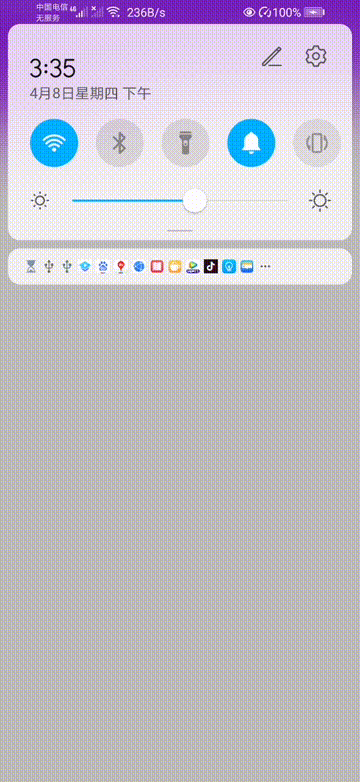
修改快捷方式:
/*** @param context 上下文* @param cls 要跳转的页面* @param shortCutId shortCut 唯一id* @param shortCutIcon 桌面上显示的图标* @param shortCutLabel 桌面图标下方显示的文字*/public void updItem(Context context, Class<?> cls, int shortCutId, int shortCutIcon, String shortCutLabel) {Intent intent = new Intent(context, cls);intent.setAction(Intent.ACTION_VIEW);intent.putExtra("msg", titles[shortCutId]);ShortcutInfo info = null;if (Build.VERSION.SDK_INT >= Build.VERSION_CODES.N_MR1) {info = new ShortcutInfo.Builder(context, "id" + shortCutId).setIcon(Icon.createWithResource(context, shortCutIcon)).setShortLabel(shortCutLabel).setIntent(intent).build();sm.updateShortcuts(Arrays.asList(info));}}
测试:
shortUtil.updItem(this,ModifyActivity::class.java,2,R.drawable.ic_launcher_background,"修改快捷方式成功")
效果图(1.2):

禁用快捷方式:
/*** 禁止使用快捷方式** @param index 禁止使用下标*/public void remove(int index) {if (Build.VERSION.SDK_INT >= Build.VERSION_CODES.N_MR1) {sm.removeAllDynamicShortcuts();List<String> list = new ArrayList<String>();list.add("id" + index);sm.disableShortcuts(list);}}
测试:
shortUtil.remove(2)
效果图(1.3):

长按应用打开某一个功能:
这里以Fragment举例:
先来看看最终的效果:

主要代码:
private static int[] icons = {R.drawable.ic_launcher_background, R.drawable.ic_launcher_foreground, R.drawable.ic_launcher_background, R.drawable.ic_launcher_foreground,};private static String[] titles = {"首页", "我的", "详情", "设置"};/*** 设置默认快捷方式** @param context 上下文* @param ast 跳转页面*/public void setShortCuts(Context context, Class ast) {if (Build.VERSION.SDK_INT >= Build.VERSION_CODES.N_MR1) {ArrayList<ShortcutInfo> list = new ArrayList<>();for (int i = 0; i < titles.length; i++) {Intent intent = new Intent(context, ast);intent.setAction(Intent.ACTION_VIEW);intent.putExtra("msg", titles[i]);intent.putExtra(SHORTCUT_TAB_INDEX, i);intent.addCategory("android.intent.category.LAUNCHER");ShortcutInfo build = new ShortcutInfo.Builder(context, "id" + i).setShortLabel(titles[i]).setLongLabel(titles[i]).setIcon(Icon.createWithResource(context, icons[i])).setIntent(intent).build();list.add(build);}sm.setDynamicShortcuts(list);} else {Toast.makeText(context, "该设备不支持快捷方式", Toast.LENGTH_SHORT).show();}}
在Application中注册一下:
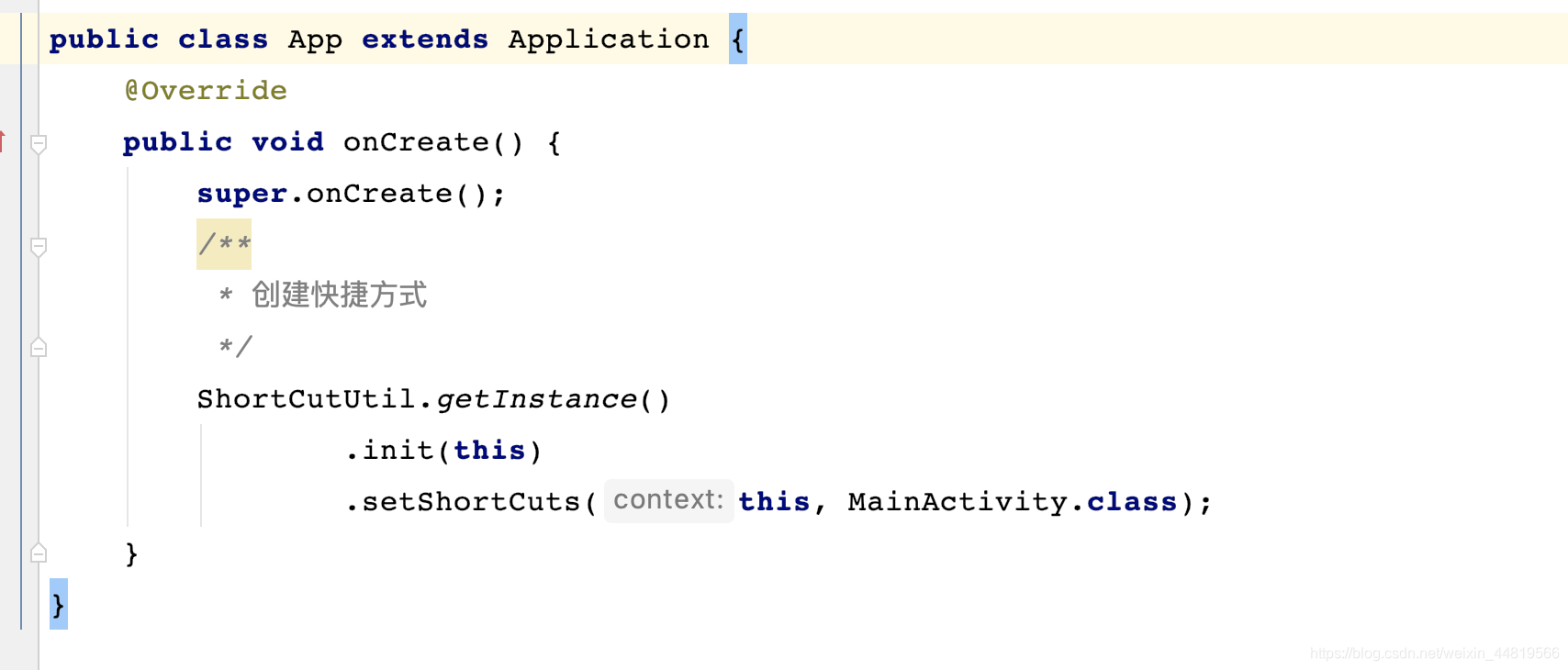
记得在清单文件声明哦
// 保存按钮val radiolist = listOf(radioButton1, radioButton2, radioButton3, radioButton4)//快捷方式打开initShort {val arg0 = intent?.extras?.getInt(ShortCutUtil.SHORTCUT_TAB_INDEX)if (arg0 != null) {val let = arg0.let {radioGroup.getChildAt(it)}val bun = Bundle()bun["title"] = (let as RadioButton).text as String//传值blankFragment.setArguments(bun)radiolist[arg0].isChecked = true}}private fun initShort(arg0: () -> Unit) {arg0.invoke()}private operator fun Bundle.set(key: String, value: String) {this.putString(key, value)}
注意:这段代码使用kotlin写的,因为刚创建项目的时候只能创建kotlin,我就懒的改了,看不懂的在评论区留言哦~
Fragment代码很简单,通过Arguments获取到值赋值到TextView上即可这里就不贴代码了
完整代码
博客主页
如果本篇帮助到了您,记得点赞留言哦,原创不易,您的点赞就是对我最大的支持
这篇关于Android 快捷方式(ShortCut)的文章就介绍到这儿,希望我们推荐的文章对编程师们有所帮助!


